Kako crtati u bilješci na iPhoneu 7
Aplikacija Notes na vašem iPhoneu sadrži neke dodatne funkcionalnosti osim mogućnosti pohranjivanja običnog teksta. Možete stvoriti popise, spremiti slike i videozapise, a možete i crtati. Ali ako niste koristili nijedan od tih dodatnih multimedijskih alata u aplikaciji iPhone Notes, možda ćete imati problema s pronalaženjem kako to učiniti.
Naš vodič ispod će vam pokazati kako stvoriti novu bilješku i nacrtati u njoj. Moći ćete odabrati između nekoliko različitih opcija četkica i boja tinte, omogućujući vam malo prilagođavanja u izgledu crteža na temelju bilješki.
Crtanje u bilješkama u iOS-u 10
Ovi koraci izvedeni su na iPhoneu 7 Plus, u iOS-u 10. Ostali modeli iPhone-a koji rade na iOS-u 10 također će moći crtati u svojim bilješkama, kao i iPhone uređaji koji rade na iOS-u 9. Možete crtati samo bilješke spremljene u vaš iCloud račun ili se spremaju na vaš iPhone. Ne možete crtati bilješke spremljene na račune e-pošte trećih strana.
1. korak: otvorite aplikaciju Bilješke .

Korak 2: Odaberite mapu u koju želite spremiti bilješku, a zatim dodirnite ikonu Nova bilješka u donjem desnom kutu zaslona. Imajte na umu da možete crtati samo u iCloud bilješkama ili u bilješkama spremljenim na vaš iPhone. Na primjer, ne možete crtati bilješke spremljene na vaš Gmail račun.
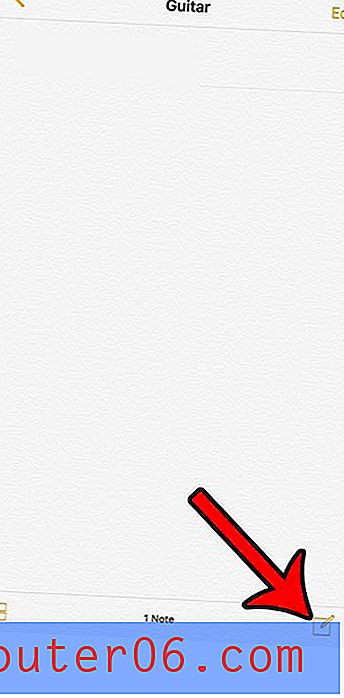
Korak 3: Dodirnite ikonu + iznad tipkovnice.
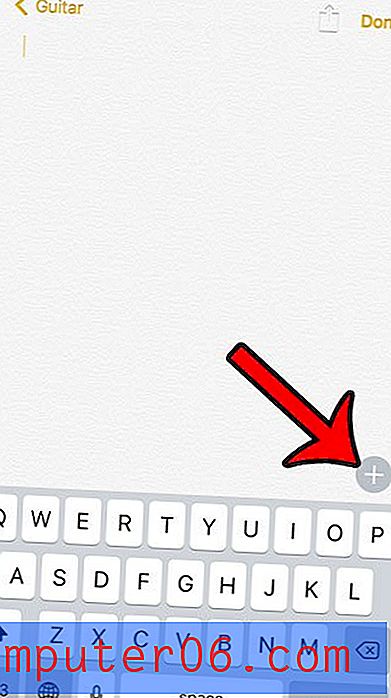
Korak 4: Odaberite ikonu koja izgleda kao zakrivljena linija.
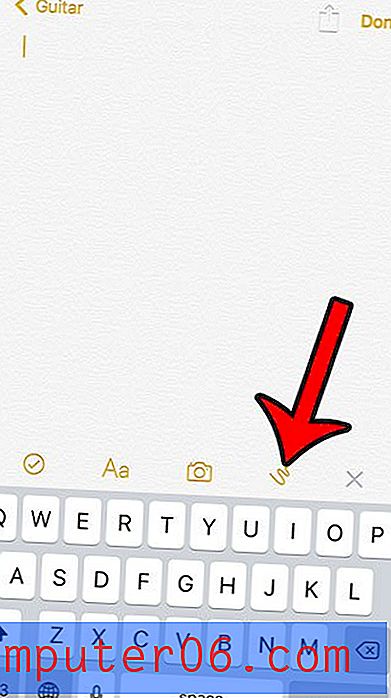
Korak 5: Odaberite željenu četku, a zatim dodirnite obojeni krug da biste odabrali boju tinte.
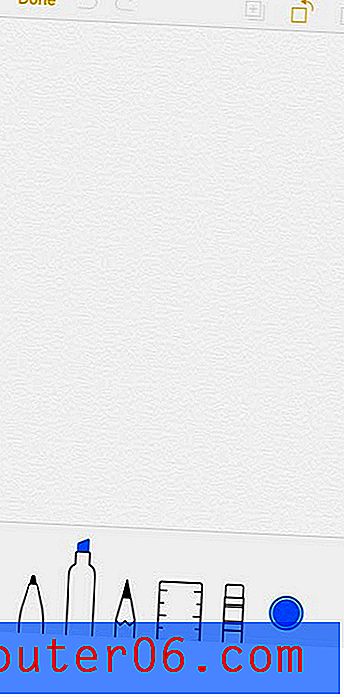
Korak 6: Odaberite boju tinte koju želite koristiti.
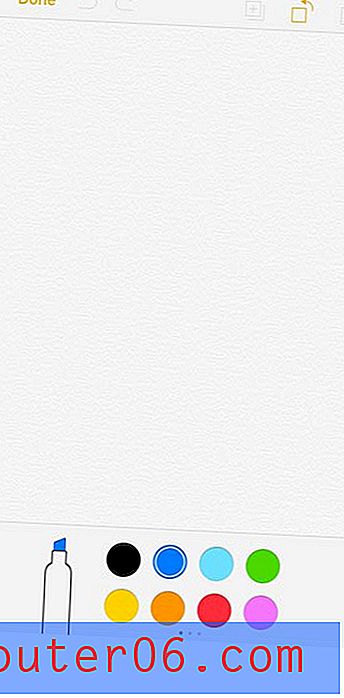
Korak 7: Nacrtajte na platnu. Možete dodirnuti gumb Gotovo kada završite s crtežom. Na vrhu zaslona postoje gumbi koji vam omogućuju poništavanje, ponavljanje, dodavanje dodatnih skica u bilješku, rotiranje platna ili dijeljenje bilješke.
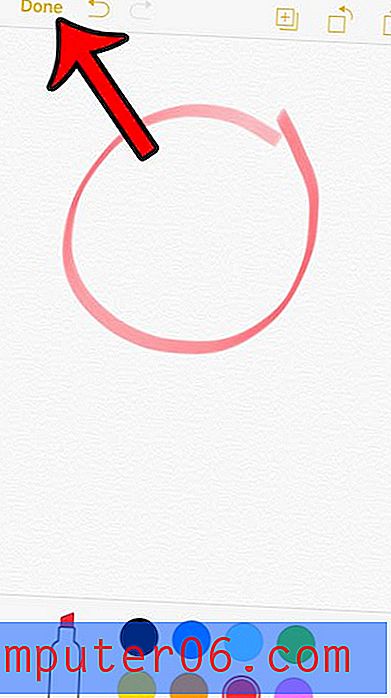
Jeste li znali da možete crtati i u tekstualnim porukama? Kliknite ovdje da vidite kako.



